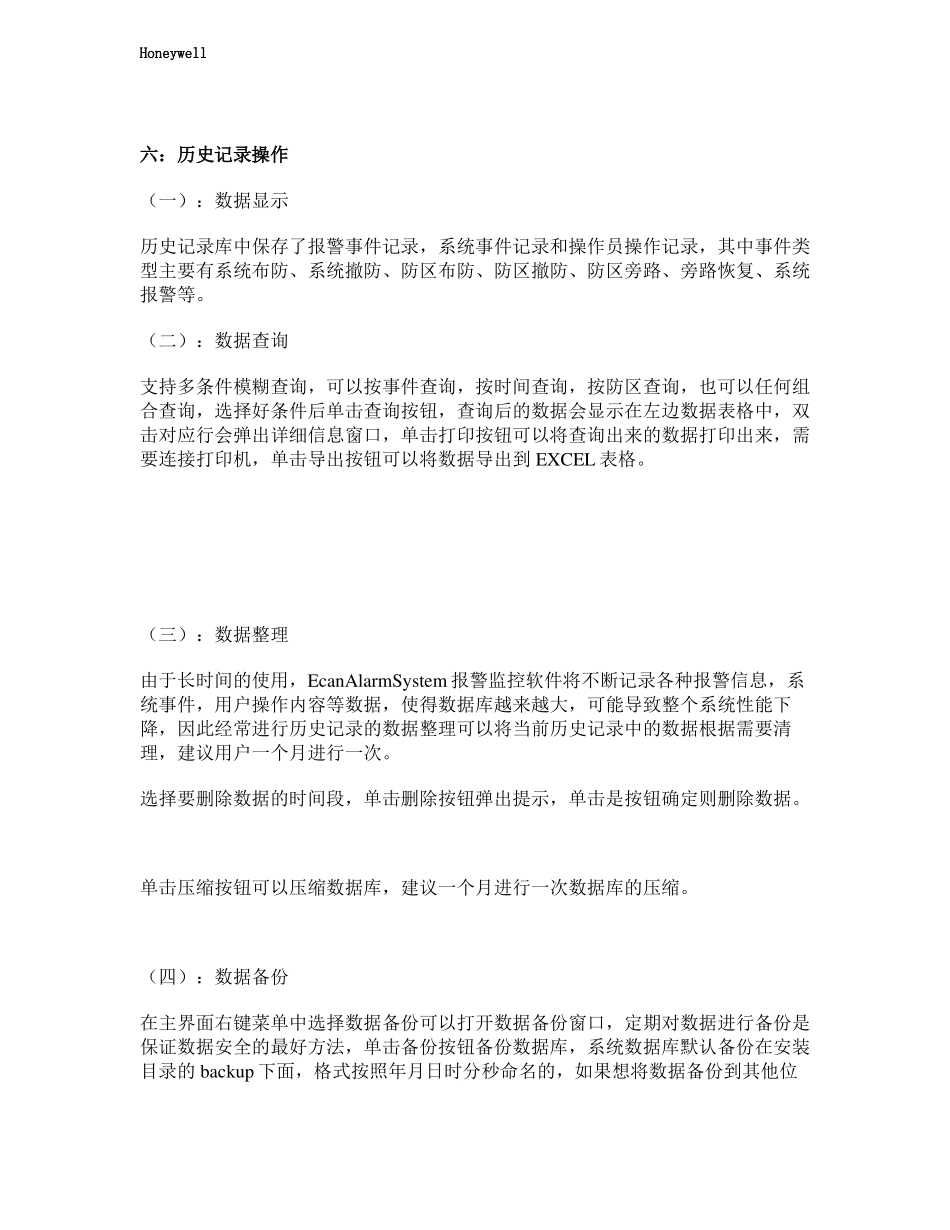HoneywelluIPM-Vista 接入 Vista120/250 主机编程指南由于 Vista 主机,尤其是 Vista120 和 Vista250 这类中大型主机,编程项比较复杂,IPM-Vista 在接入过程中需要做一些编程配置,才能起作用,这里以 Vista-250 为例,介绍一下 IPM-Vista 接入的方法。Step1:配置 IPM-Vista, 有 2 个参数和主机接入有关系,分别是虚拟键盘地址和 LRR 地址。Vista-IPM 出厂时,默认的键盘地址是 17,LRR 地址是 3,建议这两个参数不要改动,尤其 LRR 地址。下文的介绍基于这两个参数为默认值。Step2:启动主机,通过物理键盘先配置好主机。按 41408000 进入编程。输入*93 ,选择 DEVICE PROG,将 03 地址设备设置为 06 类型(LR RADIO MODULE),将 17 地址设备设置为 01 类型(ALPHA CONSOLE)。设置完毕后,退出 Device PROG。再选择 REPORT CODEPROG。选择 SYSTEM GROUP #1 , SYSTEM GROUP #2,SYSTEM GROUP #3,SYSTEMGROUP#4中需要上报的报告类型。设置完毕后,退出 REPORT CODE PROG.*57, *58, *59 全部设置 1。以上配置后,一般的报告类型就可以收发了。[Vista-120 布撤防报告]进入编程,选择*39, 设置为 1,然后选择*93,选择 REPORT CODE PROG, 选择 SYSTEM GROUP1,分别选择 CLOSE 和 OPEN,将其 1st 部分均设置为 01。退出编程,使用 4140 密码进行布撤防,可以收到布撤防报告。[Vista-120 防区/故障报告]进入编程,以防区 8 为例,选择*93,选择 REPORT CODE PROG, 选择 RSTR,SUPV. CODE,ENTER ZNFOR GRP 填入所需要设置的防区 008(这种设置是每 16 个防区一组,只要设置其中之一即可),根据需要,分别设置 ALARM RESTORE GRP 001-016, TROUBLE GRP 001-016, TROUBLE RESTORE GPR 001-016,BYPASS GRP 001-016, BYPASS RESTORE GRP 001-016 设置为 01,退出编程后,则相应防区的监控状态结果也会有报告上报。防区恢复报告码编程,进入编程选择*79 输入 8 个“1”;*80 输入 3 个“1”。[Vista-120 多子系统设置]如果用户采用了多子系统,则需要根据每个子系统在*32 中设置子系统帐号, *39 也是随子系统设定而变得。这样,各子系统的相关报告也能正常发送。涉及到子系统的编程时,可以将 IPM-Vista 当作一块键盘看待。详细子系统编程可参考主机说明书。 [注意事项]1.通讯报告限制问题,如用户发现在布防状态下,报...